Innehållsförteckning
Användarfall: Återställ raderade filer på ett SD-kort
Hej alla - Jag raderade av misstag alla mina videofiler på ett SD-kort på min Canon DSLR. Jag tog genast bort kortet och har inte rört det sedan dess. Vilken är den bästa (säkraste) programvaran för att återställa dessa filer? Jag använder OS X Yosemite. Tack! - En användare från Apple Community
SD-kort används ofta i kameror, dash-inspelare, drönare och lagrar främst bilder och videor. Problemet med radering av SD-kortdata är dock mycket frekvent, oavsett om det är oavsiktligt eller avsiktligt. Om du inte helt vill förlora dina hundratals eller tusentals bilder och råmaterial måste du ta följande steg omedelbart efter att det här problemet uppstår.
| 🚫 Sluta använda SD-kortet omedelbart. | Om du av misstag raderar ditt SD-kort när du använder din digitalkamera, sluta ta foton och filma så snart som möjligt. Detta beror på att nyskrivna data kommer att skriva över de ursprungliga raderade filerna, vilket resulterar i att data inte återställs. |
| 💽Ta bort SD-kortet från enheten. | Ta bort SD-kortet från din kamera eller annan enhet så att ingen ny data kan skrivas. Tänk på att ju mindre du använder minneskortet, desto större är chansen att du får tillbaka data från SD-kortet. |
| ✅Återställ raderade filer från SD-kortet ordentligt. | Anslut först SD-kortet till din Mac med en legitim kortläsare. Följ sedan metoderna i den här handledningen för att återställa förlorade filer. Om data försvinner permanent bör du använda en specialiserad Mac-programvara för dataåterställning för att återställa SD-kortet. |
Är det möjligt att återställa raderade filer från SD-kortet efter dataförlust? Shorty ja. Denna handledning förklarar steg-för-steg-guider och annan användbar information om att återställa raderade filer SD-kort Mac gratis .
Metod 1. Utför SD Card Recovery Mac med Data Recovery Software
Generellt sett, när du letar efter hur du återställer data som raderats från ett SD-kort på en Mac, har du förlorat dina data permanent. I det här fallet behöver du ett professionellt Mac-filåterställningsprogram som EaseUS Data Recovery Wizard för Mac för att hjälpa dig.
Denna programvara är en stor livräddare för oavsiktligt raderade filer. Det ger en hög återställningshastighet och ett användarvänligt grafiskt användargränssnitt. Med avancerade återställningsalgoritmer kan detta verktyg hitta förlorad data på grund av oavsiktlig radering.
Dessutom kan denna programvara för dataåterställning återställa raderade filer på Mac från nästan vilken lagringsenhet som helst, som att återställa filer från en hårddisk , även efter att du av misstag formaterat din enhet.
Ladda ner detta dataåterställningsverktyg för Mac och följ de detaljerade stegen här nere för att hämta förlorad data från ditt SD-kort:
Steg 1. Anslut försiktigt SD-kortet till din Mac-enhet och starta EaseUS Data Recovery Wizard för Mac. Välj "SD-kort" från den vänstra panelen och klicka på "Sök efter förlorade filer". Om detta SD-kort är från en kamera kan du välja det specifika märket.

Steg 2. När skanningsprocessen är över, kommer du att se alla filtyper som finns på den vänstra panelen. Du kan också skriva in filnamnet i sökfältet för att bättre hitta dina filer.

Steg 3. Dubbelklicka på ögonikonen för att förhandsgranska de filer du vill återställa. Klicka sedan på knappen Återställ för att få tillbaka dina filer. Kom ihåg att du måste spara dina filer på en annan plats för att undvika överskrivning av data

Du kan titta på den här videohandledningen istället och följa efter.
- 00:50 Ladda ner EaseUS Data Recovery Wizard för Mac
- 00:58 Välj SD-kortet och skanna det
- 01:12 Filtrera resultaten
För din information tillhandahåller EaseUS Mac-programvara för filåterställning en gratisversion som tillåter användare att återställa 2 GB data utan kostnad. Om dina saknade filer är små, bara några bilder, en liten video eller några dokument, kan du använda den kostnadsfria programvaran för dataåterställning för Mac för att utföra dataåterställning av SD-kort Mac gratis.
Om du tyckte att det här Mac SD-kortåterställningsverktyget var användbart, dela det med dina vänner på Twitter, Facebook eller Instagram!
Här är den fullständiga förklaringen av andra bästa dataåterställningsprogram för SD-kort, förutom vår programvara.

Topp 8 bästa programvara för återställning av SD-kort för Mac
Det här avsnittet listar åtta populära återställningsprogram för SD-kort för Mac, inklusive EaseUS Data Recovery Wizard för Mac, PhotoRec, R-Studio för Mac och Data Rescue 6. Läs mer >>
Metod 2. Återställ från SD-kortets papperskorgen för att återställa filer från SD-kort Mac
SD-kortet har en dold papperskorgsmapp för att behålla de tillfälligt raderade filerna. Du kan ansluta SD-kortet till Mac och sedan återställa data från papperskorgen. Här är stegen:
Steg 1. Öppna Finder på Mac och gå till SD-kortets rotmapp.
Steg 2. Tryck på CMD + Shift + > för att visa den dolda .Trashes-mappen.
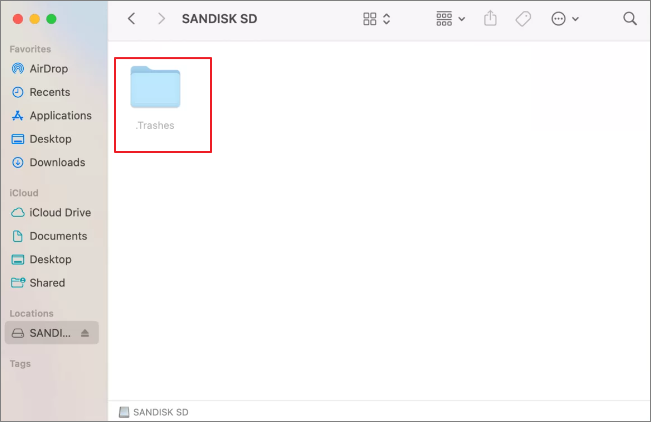
Steg 3. Öppna mappen och hitta dina raderade filer.
Steg 4. Högerklicka på filerna du vill ha och välj Lägg tillbaka för att återställa dem.
Metod 3. Återställ filer från Time Machine-säkerhetskopior för att utföra Mac SD-kortåterställning
Ett annat användbart sätt att få tillbaka dina raderade filer från ett SD-kort är att använda Time Machine backup-filer. Time Machine är ett säkerhetskopieringsprogram som fungerar med alla de senaste versionerna av macOS. När du startar den skapar den automatiskt säkerhetskopior av alla dina filer, inklusive appar, musik och foton, bara för att nämna några, så att du enkelt kan återställa dem om du behöver dem i framtiden.
Så här återställer du raderade filer med Time Machine:
Steg 1. Starta Time Machine på din Mac.
Steg 2. Välj backupversionen som innehåller dina förlorade filer.
Steg 3. Hitta de filer du vill återställa och klicka på knappen "Återställ".

Metod 4. Utför SD-kortåterställning för Mac med testdisk
TestDisk är ett gratis program för filåterställning med öppen källkod skapad av Christophe Grenier. Dess huvudsakliga syfte är att återställa förlorade partitioner och fixa startproblem. Men det kan användas för att återställa raderade filer. Följ stegen här:
Steg 1. Öppna Terminal på din Mac. Skriv följande kommando och tryck på Enter:
Steg 2. Välj "Ingen logg" och tryck på Enter.
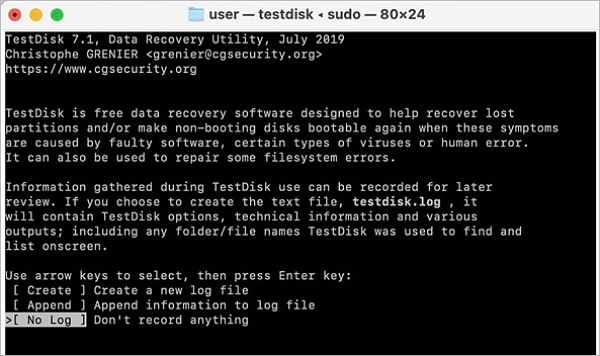
Steg 3. Välj nu hårddisken (SD-kort) som du vill återställa data från och tryck på Enter igen. Du kan trycka på P för att välja den partition du vill skanna.
Steg 4. Tryck på "Enter" efter att ha valt "EFI GPT" för en nyare Apple Mac-modell eller Mac för en gammal Mac.
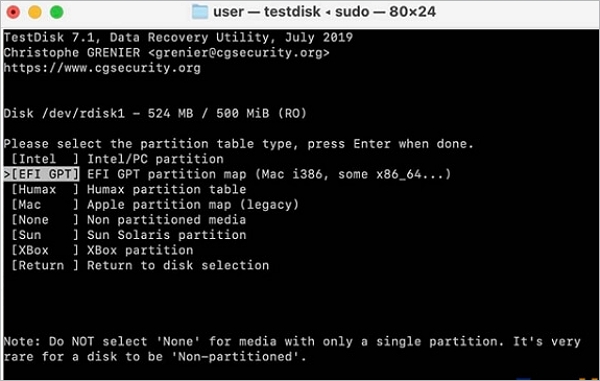
Steg 5. Välj "Analysera" och tryck på "Enter" för att starta en snabbskanning.
Steg 6. Nu kommer du att se en lista över saknade filer. Klicka på "C" för att kopiera och välj sedan destinationen genom att trycka på "Y".
Höjdpunkter:
- Körs på flera operativsystem, inklusive macOS och Mac OS X-versioner.
- Återställer förlorade partitioner och bygger om partitionstabellen.
Att använda Testdisk kan få tillbaka din fil, men det är säkert tidskrävande. För att återställa förlorade filer från SD-kort ASAP, prova EaseUS Data Recovery Wizard för Mac:
Metod 5. Hur man återställer raderade filer från SD-kort på Mac med PhotoRec
PhotoRec är ett gratis verktyg för digital fotoåterställning. Det är specialiserat på att återställa förlorade bilder från hårddiskar, minneskort, USB-minnen, CD-ROM-skivor och andra lagringsenheter. Du kan prova detta verktyg för att återställa formaterade SD-kort Mac gratis så här:
Steg 1. Öppna Terminal, skriv följande kommando och tryck på Enter. PhotoRec kommer att börja skanna automatiskt.
Steg 2. Välj den enhet du vill återställa förlorad data från. Här måste du välja ditt SD-kort. Därefter måste du identifiera filstrukturen som används av enheten.
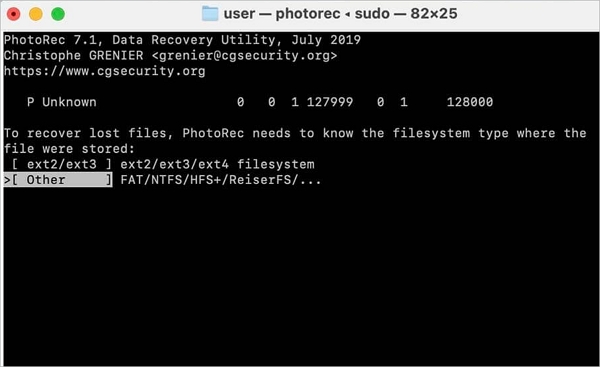
Steg 3. Välj nu en mapp där dina återställda filer kommer att sparas. Sedan kommer PhotoRec att börja söka efter dina filer. När skanningen är klar kommer du att se alla återställda filer lagrade på den plats du valde.
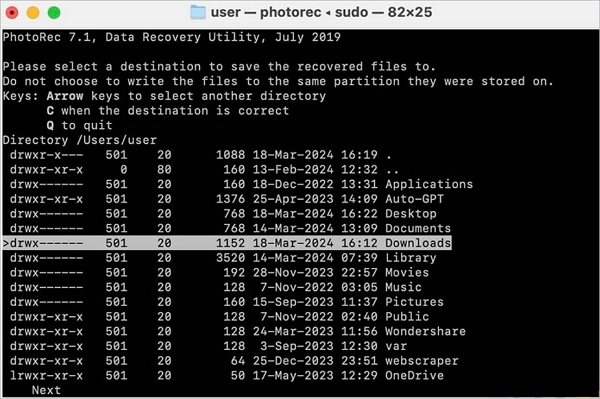
Höjdpunkter:
- Körs på många olika operativsystem - Mac OS X, Windows, Linux, etc.
- 100 % öppen källkod, inte bara programvaran utan även källkoden.
Metod 6. Hur man återställer raderade filer från SD-kort Mac med Data Rescue 6
Data Rescue 6 är ett attraktivt filåterställningsprogram för SD-kort med en intuitiv återställningsprocess och två kraftfulla skanningslägen. Gör så här för att återställa dina raderade filer från SD-kort:
Steg 1. Starta Data Rescue och välj "Börja återställa filer".
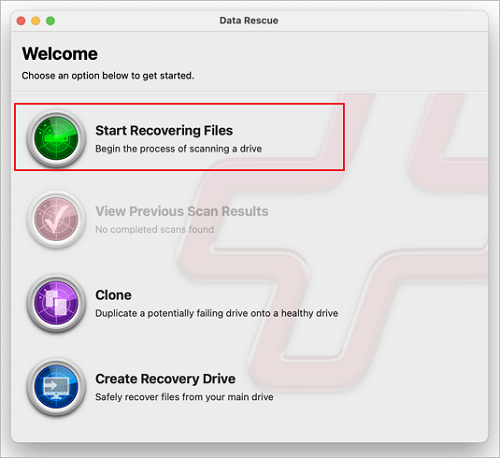
Steg 2. Välj din SD-kortenhet från listan och tryck på knappen "Nästa". Sedan kommer Rescue Data 6 att be dig välja mellan Quick Scan och Deep Scan.
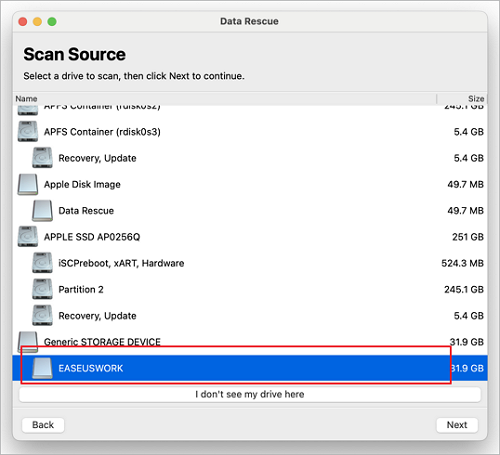
Steg 3. När skanningen är över kan du välja filen du vill återställa och klicka på Förhandsgranskningen i det övre högra hörnet. Klicka sedan på knappen "Återställ" för att återställa filer.
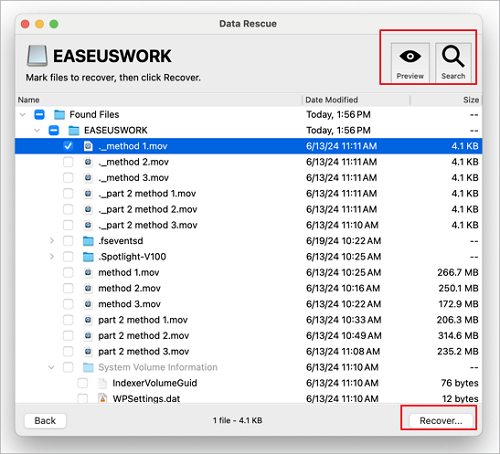
Höjdpunkter:
- Exkluderar dubbletter av filer från återställningsresultatet
- Stöder förhandsvisning av skanningsresultatet
- Du kan hitta specifika föremål baserat på namn, storlek, ändringsdatum
Även om det är en kraftfull programvara för dataåterställning måste du växla mellan snabbsökning och djupsökning. Det är därför EaseUS Data Recovery Wizard för Mac är ett bättre val, för den startar den djupa skanningen automatiskt och du kan återställa dina filer under skanningsprocessen.
Metod 7. Återställ raderade filer SD-kort Mac med diskborr
Disk Drill är ett effektivt och pålitligt verktyg för att återställa filer från ett SD-kort på Mac OS X 10.5+. Det kan återställa raderade filer på alla typer av SD-kort från Mac OS X, inklusive SDHC, SDXC, MicroSD, CompactFlash-kort, XD-kort och praktiskt taget alla andra kort som din Mac dock, ed. Men gratisversionen låter dig bara återställa upp till 500 MB data. Följ de detaljerade stegen här:
Steg 1. Anslut ditt SD-kort till din Mac-enhet och ladda ner och öppna programvaran Disk Drill Recovery för Mac. Välj ditt SD-kort och klicka på "Sök efter förlorad data".
Steg 2. Du kan klicka på filen du vill återställa och förhandsgranska den på den högra panelen.
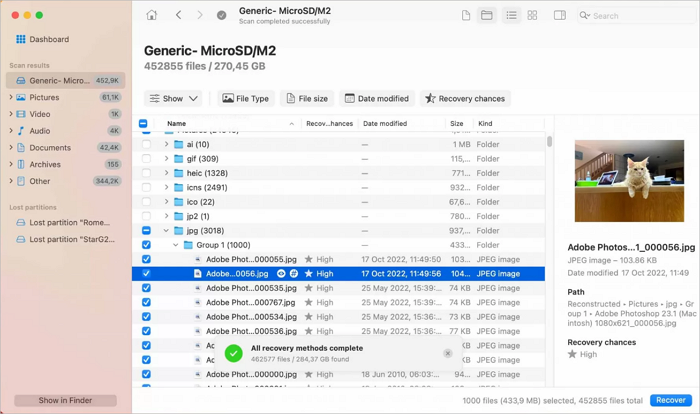
Steg 3. Välj en säker plats och klicka på "Återställ" för att spara den på den nya platsen.
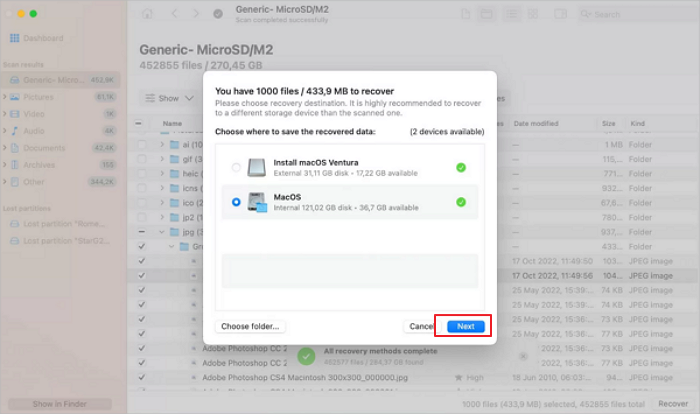
Höjdpunkter:
- Ger extra gratis diskverktyg som kan användas för diskövervakning, utrymmesrensning, borttagning av dubbletter av filer och mer
- Stöder dataåterställning av iOS-enheter och Andriod
Orsaker: Vad som orsakar dataförlust på SD-kort
Det finns många orsaker som kan leda till förlust av SD-kortfil, och här är några vanliga orsaker. Läs vidare.
- 🛠️ Formaterade SD-kort av misstag: Du kan ha formaterat ditt SD-kort av misstag eftersom du använder fel kort.
- 😞Oavsiktligt raderade filer: Du kan också ha dragit dina filer till papperskorgen och sedan tömt papperskorgen.
- 🗃️ Fysiskt skadat SD-kort: Ditt SD-kort är skadat på grund av slitage eller yttre krafter.
- 🦠Uppredbar skadlig programvara: Din enhet kan attackeras av ett virus eller någon okänd skadlig programvara, så dina kritiska filer är borta.
Effektiva tips för att undvika dataförlust på ett SD-kort
Du kan också följa tipsen nedan för att undvika dataförlust på SD-kortet.
- Säkerhetskopiera dina datafiler regelbundet
- Ta bort SD-kortet från Mac på ett säkert sätt
- Ta inte bort SD-kortet under dataöverföringen
- Ta inte ut SD-minneskortet när din Mac är i viloläge
- Lär dig om symptomen på ett skadat eller skadat SD-kort för att undvika dataförlust
- Dataskydd i förväg är den bästa återställningslösningen
Använd det unika dataskyddet för SD-kort i EaseUS Data Recovery Wizard för att hålla dina filer säkra och intakta. Det håller dina värdefulla data skyddade från oavsiktlig radering. EaseUS Data Recovery Wizard för Mac håller en detaljerad förteckning över skyddade filer när de raderas för senare återställning. Om du vill få tillbaka data, kolla helt enkelt avsnittet med skyddade filer i gränssnittet, välj från listan och återställ.
Vanliga frågor om återställning av SD-kort på en Mac
Om du fortfarande har frågor om dataåterställning av Mac SD-kort kan du läsa frågorna och svaren nedan.
1. Hur fixar jag ett oläsbart SD-kort på min Mac?
För att fixa Mac som inte känner igen SD- kortfel
- 1. Kontrollera Mac-system
- 2. Kontrollera filsystem
- 3. Reparera med Disk Utility
- 4. Initiera disk
2. Hur återställer jag bilder från ett skadat SD-kort på en Mac?
Så här återställer du raderade foton från ett SD-kort på Mac:
- Ladda ner och installera EaseUS SD-kortåterställningsprogramvara.
- Anslut SD-kortet till din Mac.
- Starta programmet och välj SD-kortet.
- Tryck på knappen Skanna för att börja skanna efter raderade bilder.
- Välj fotona från listan över återställningsbara filer och klicka på Återställ nu.
3. Finns det något sätt att återställa objekt i papperskorgen på en Mac?
Det finns några praktiska sätt att återställa raderade filer på Mac . Återställ till exempel förlorade filer från papperskorgen, alternativet Ångra, Terminal, Time Machine-säkerhetskopia eller återställ permanent raderade filer med EaseUS Data Recovery Wizard för Mac.
4. Hur kan jag återställa mitt SD-kort gratis?
Du kan använda gratisversionen av EaseUS Data Recovery Wizard för Mac för att återställa SD-filer upp till 1 GB. Detta är en bra lösning för att återställa några förlorade bilder.
5. Vilken är den bästa programvaran för dataåterställning för Mac?
EaseUS Data Recovery Wizard för Mac är en av de bästa programvaran för dataåterställning för Mac-användare. Det är ett fullfjädrat och kompetent dataåterställningsverktyg som hjälper dig att återställa förlorad data från en tömd papperskorg, oavsiktlig radering eller andra orsaker. Den kan återställa obegränsad data i tre enkla steg - välj en hårddisk, skanna för att hitta raderade filer och förhandsgranska och återställ alla återställningsbara filer.
6. Hur kommer jag åt mitt SD-kort på min Macbook Pro?
För att komma åt SD-kortet på din Macbook Pro kan du välja Apple-menyn > Om den här Macen. Klicka på Systemrapport. I avsnittet Maskinvara i Systeminformation väljer du USB. Välj sedan Internal Memory Card Reader i listan över USB-enheter för att få tillgång till information om gränssnittshårdvaran och media som satts in i SD-kortplatsen.
Om du tycker att det här inlägget är användbart kan du dela det på din Twitter, Facebook och Instagram för att hjälpa fler vänner.
Was This Page Helpful?
Relaterade Artiklar
-
Topp 10 gratis programvara för fotoåterställning - Återställ förlorade foton enkelt
![author icon]() /2024/09/10
/2024/09/10 -
Gratis programvara för PST-återställning
![author icon]() /2024/09/10
/2024/09/10 -
Så här fixar du hårddisk som inte upptäcks i Windows 10: Metoder som förklaras
![author icon]() /2024/09/10
/2024/09/10 -
2 bästa sätten att återställa raderade Minecraft-världar i Windows 10
![author icon]() /2024/09/10
/2024/09/10
